轻松搞定!声卡驱动安装全攻略
作者:佚名 来源:未知 时间:2025-01-21
声卡是计算机中负责处理音频信号的重要硬件,而声卡驱动则是确保声卡正常工作所必需的软件。没有正确的声卡驱动,你的计算机可能无法发出声音,或者音频质量会大打折扣。因此,当你遇到音频问题时,首先需要考虑的就是声卡驱动的安装或更新。那么,声卡驱动究竟怎么安装呢?以下是一个详细的步骤指南。

首先,在安装声卡驱动之前,你需要确定你的声卡型号。这通常可以通过计算机的设备管理器来完成。打开设备管理器后,找到声音、视频和游戏控制器这一栏,其中列出的就是你的声卡设备。右键点击声卡设备,选择属性,然后在驱动程序选项卡下,你可以看到驱动程序的详细信息,包括驱动程序的提供商、版本和日期等。如果你不确定声卡型号,也可以在这里查看硬件ID,然后在网上搜索相应的信息。
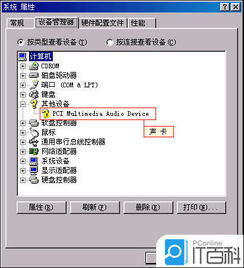
确定了声卡型号后,下一步就是下载对应的声卡驱动程序。你可以去声卡制造商的官方网站下载最新的驱动程序,这些网站通常会提供详细的声卡型号列表和对应的驱动程序下载链接。在下载之前,你需要确保下载的驱动程序与你的操作系统版本相匹配。如果你的操作系统是Windows 10,那么你需要下载适用于Windows 10的驱动程序。如果下载的是压缩包,那么你需要先解压缩,然后找到安装程序进行安装。

下载并准备好驱动程序后,就可以开始安装了。在安装之前,建议你先备份当前的声卡驱动程序。这可以通过设备管理器中的驱动程序备份功能来完成。备份完成后,你就可以开始安装新的声卡驱动程序了。

双击驱动程序安装程序,通常会弹出一个安装向导。按照向导的提示,一步步进行安装。在安装过程中,你可能需要同意软件许可协议,选择安装位置,以及确认是否要覆盖现有的驱动程序等。在安装向导的提示下,完成这些步骤后,驱动程序就会自动安装到你的计算机上。
安装完成后,你需要重启计算机,以确保新的声卡驱动程序能够正常工作。重启计算机后,你可以打开设备管理器,检查声卡设备是否正常工作。如果声卡设备没有显示任何错误或警告标志,并且你的计算机能够正常发出声音,那么恭喜你,你已经成功安装了声卡驱动程序。
然而,有时候你可能会遇到一些安装问题。例如,驱动程序安装失败,或者安装后计算机仍然无法发出声音等。这些问题可能由多种原因引起,例如驱动程序不兼容、安装程序损坏、计算机中存在病毒或恶意软件等。如果遇到这些问题,你可以尝试以下几种解决方法:
1. 检查驱动程序是否与你的操作系统版本相匹配。如果不匹配,你需要下载适用于你的操作系统版本的驱动程序。
2. 尝试使用驱动程序更新工具来安装驱动程序。这些工具可以自动检测你的声卡型号和操作系统版本,并为你推荐最合适的驱动程序。
3. 检查计算机中是否存在病毒或恶意软件。这些恶意程序可能会干扰驱动程序的安装和正常运行。你可以使用杀毒软件或安全软件来扫描和清除这些恶意程序。
4. 如果以上方法都无法解决问题,你可以尝试卸载当前的声卡驱动程序,并重新安装。在卸载之前,你需要确保已经备份了当前的驱动程序。卸载后,你可以按照前面的步骤重新安装新的驱动程序。
除了安装声卡驱动程序外,你还可以考虑更新声卡驱动程序以获得更好的性能和兼容性。声卡制造商通常会定期发布新的驱动程序更新,以修复已知的问题和漏洞,并提供新的功能和性能改进。你可以定期检查声卡制造商的官方网站,或者使用驱动程序更新工具来检查是否有可用的驱动程序更新。
在更新声卡驱动程序之前,你需要备份当前的驱动程序以防止出现任何问题。然后,你可以下载并安装新的驱动程序更新。在安装过程中,你可能需要按照安装向导的提示完成一些额外的步骤,例如重新启动计算机或接受新的软件许可协议等。更新完成后,你就可以享受更好的音频性能和兼容性了。
此外,如果你对计算机硬件和驱动程序不太熟悉,或者你遇到了难以解决的问题,你可以考虑寻求专业的帮助和支持。你可以联系声卡制造商的客户支持部门,或者寻求专业的计算机维修人员的帮助。他们可以提供专业的建议和解决方案,帮助你解决声卡驱动安装和更新过程中的任何问题。
总的来说,声卡驱动的安装和更新是确保计算机音频正常工作的关键步骤。通过按照上述步骤进行操作,你可以轻松地安装和更新声卡驱动程序,并获得更好的音频性能和兼容性。同时,你也可以寻求专业的帮助和支持来解决任何可能遇到的问题。无论你是计算机新手还是资深用户,都应该重视声卡驱动的安装和更新工作,以确保你的计算机能够正常发出声音并享受高质量的音频体验。
以上就是关于声卡驱动怎么安装的详细步骤和注意事项。希望这篇文章能够帮助你解决声卡驱动相关的问题,并让你的计算机音频恢复正常工作。
- 上一篇: 揭秘!新版手机QQ匿名悄悄话发布技巧
- 下一篇: 获取神仙道声望策略及组建强力伙伴组合指南









































